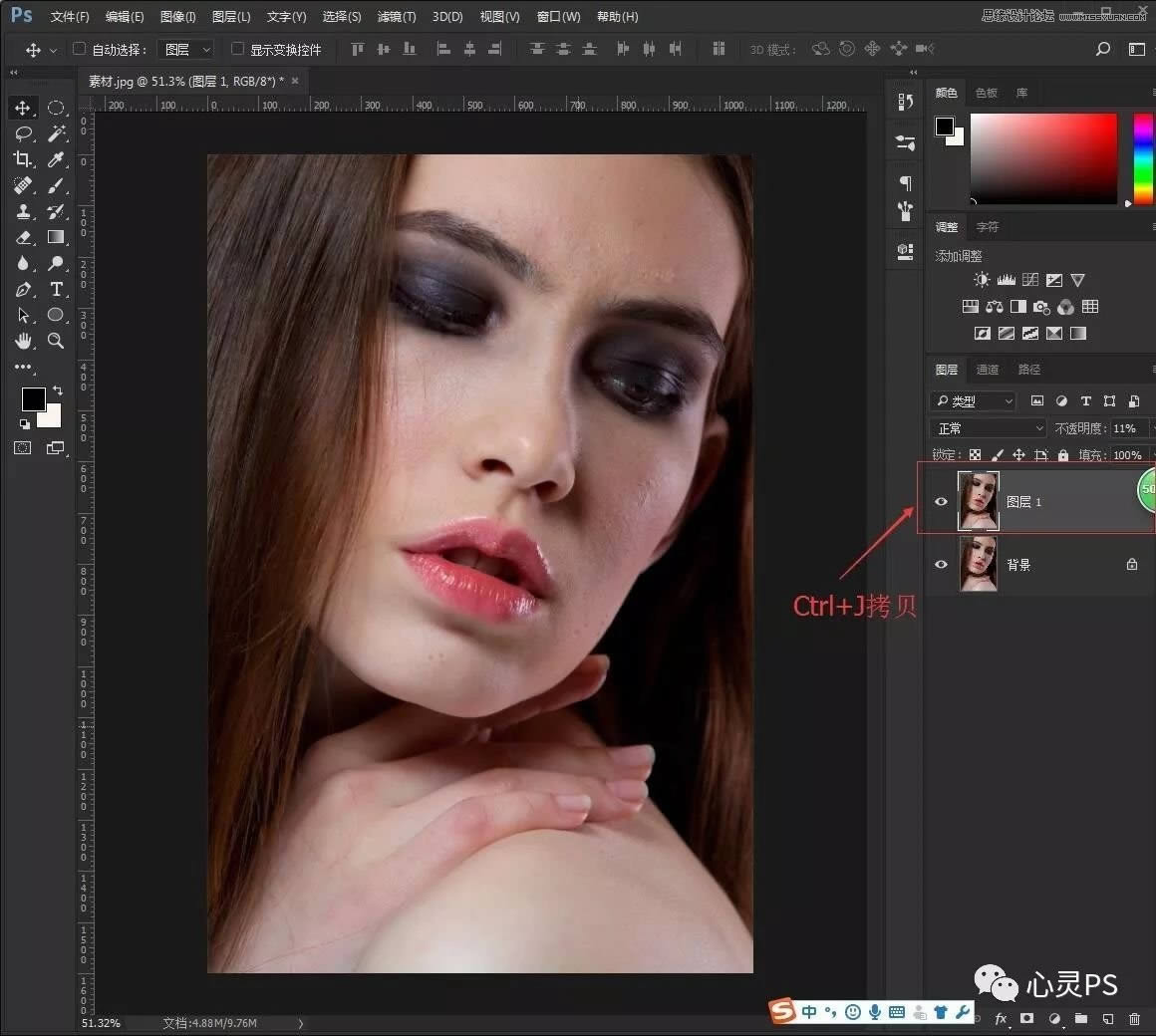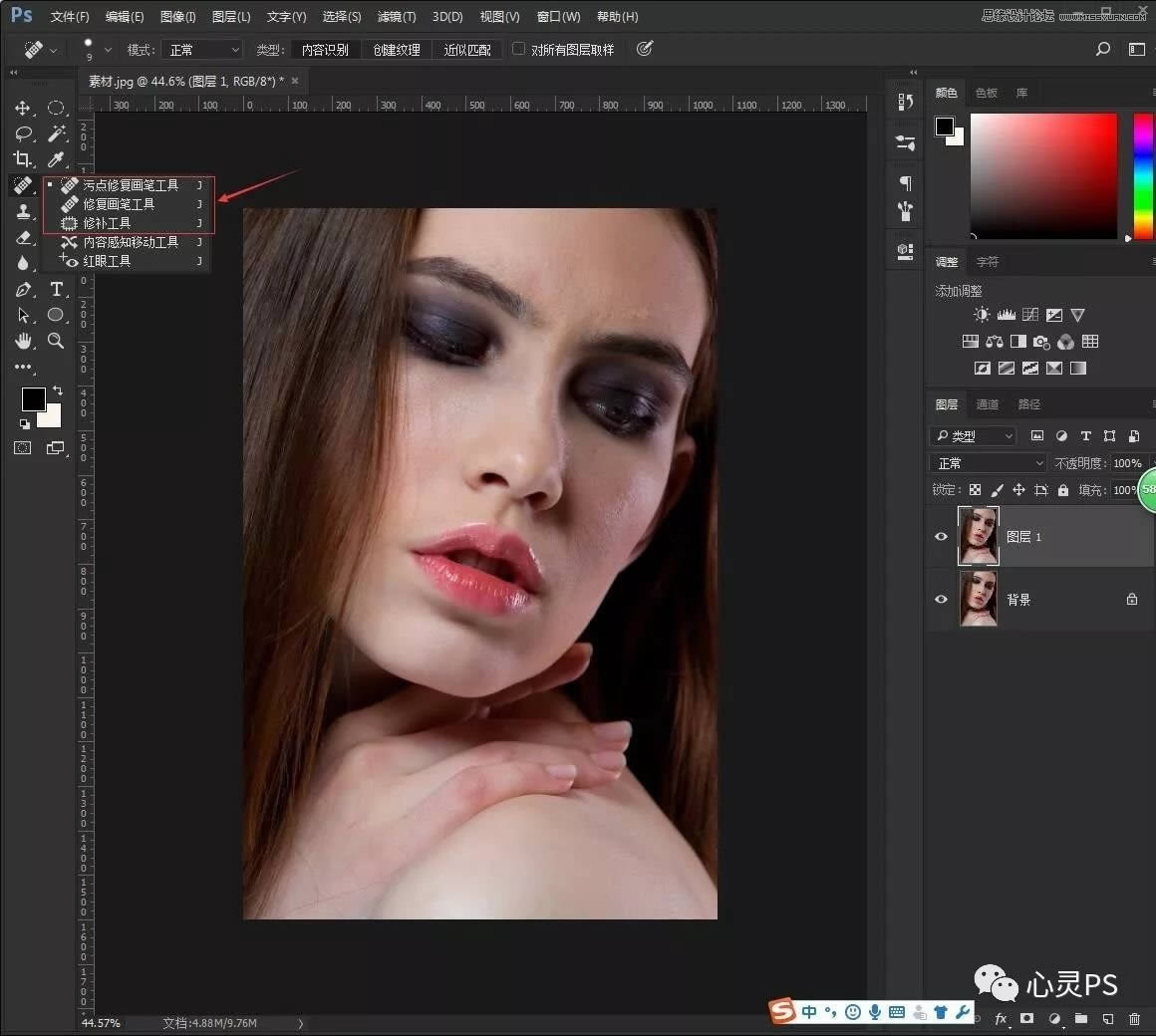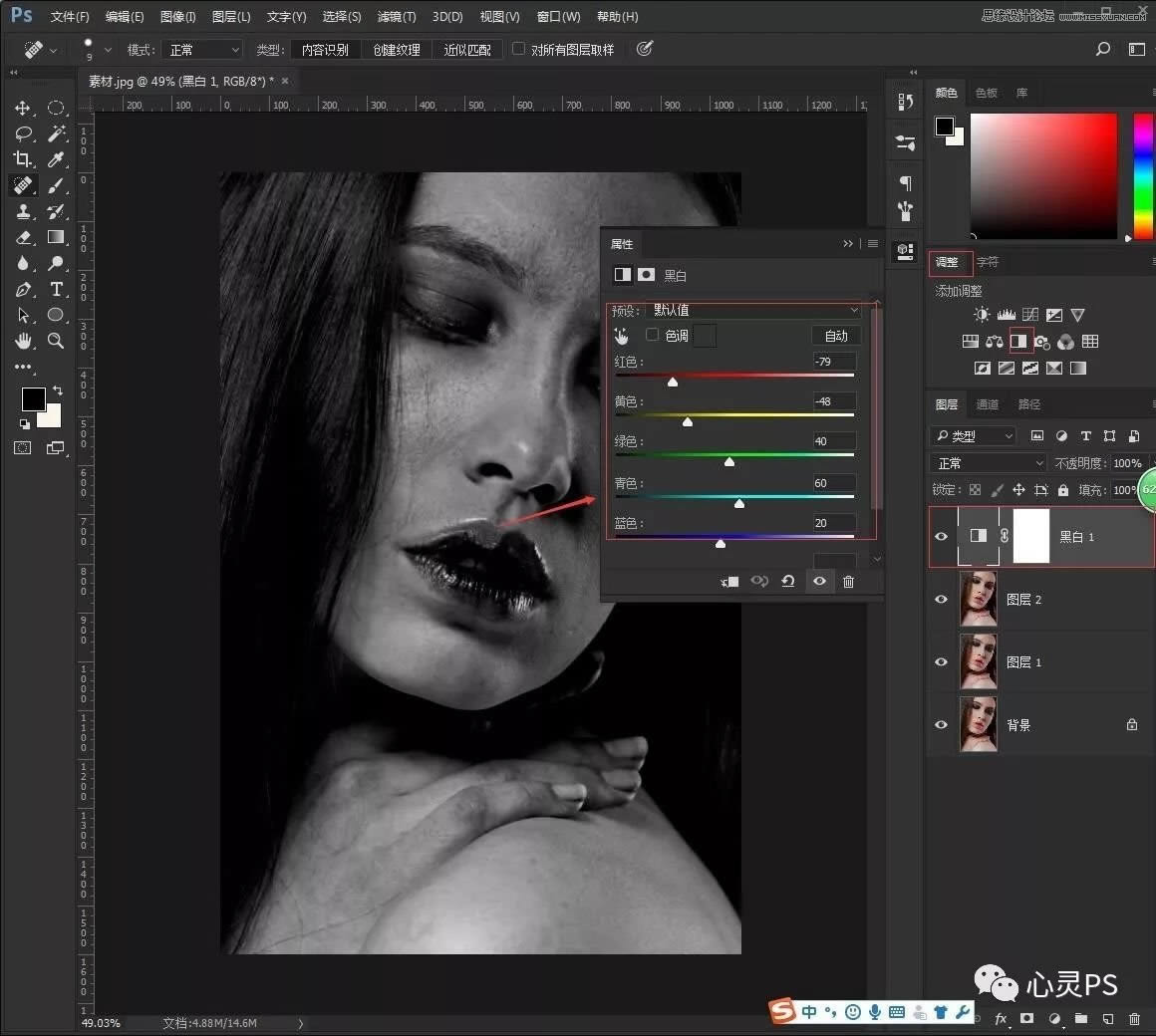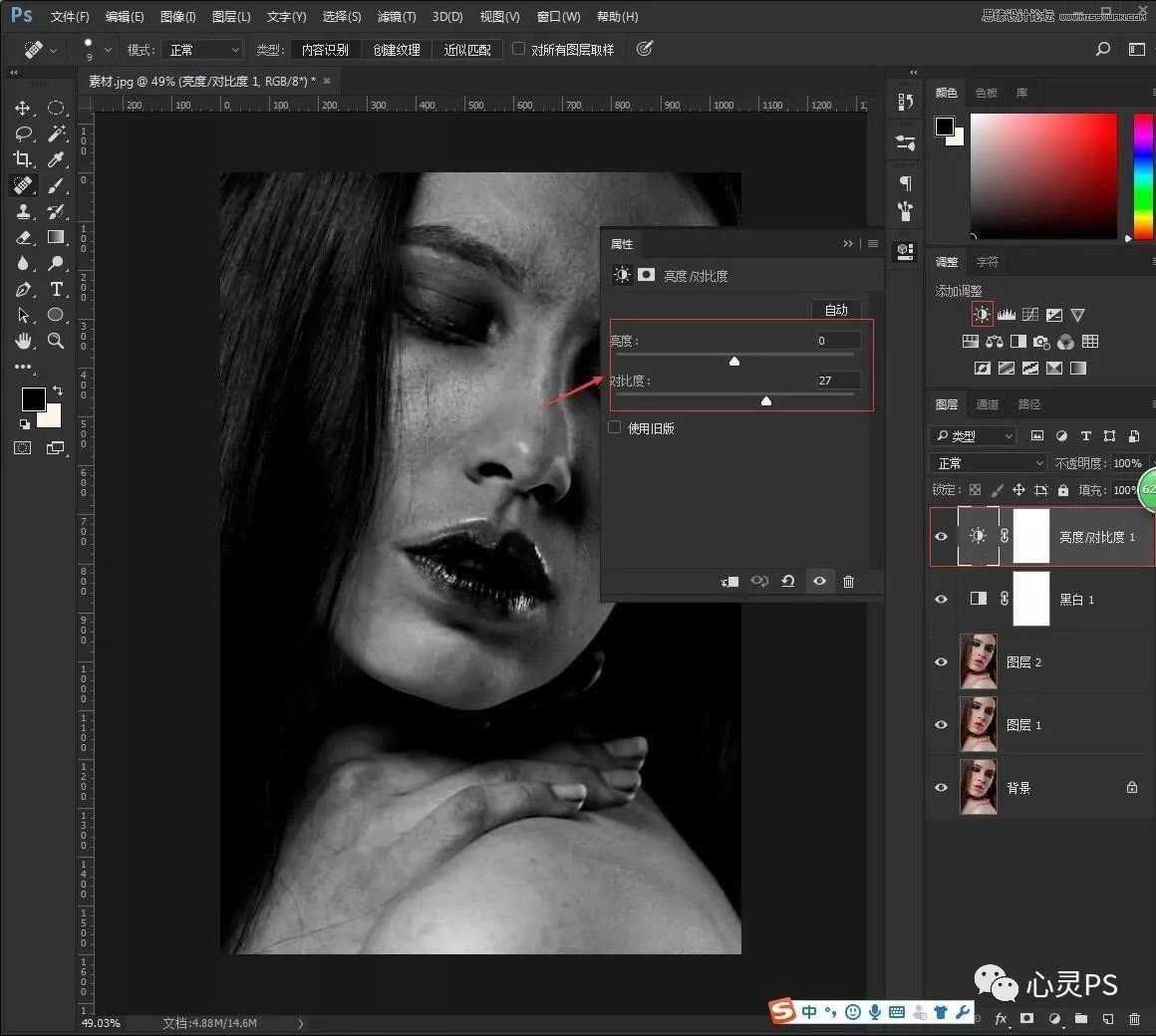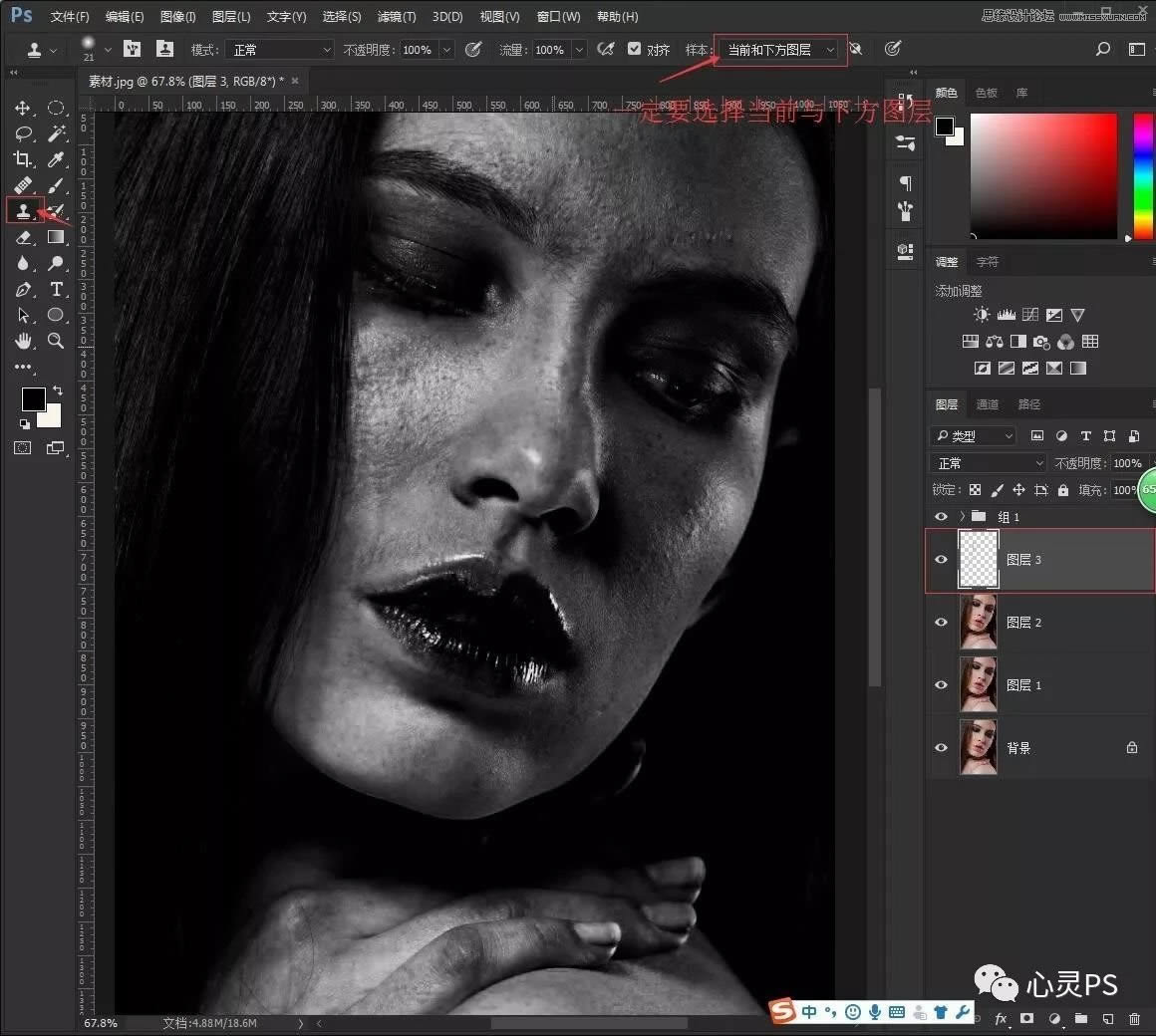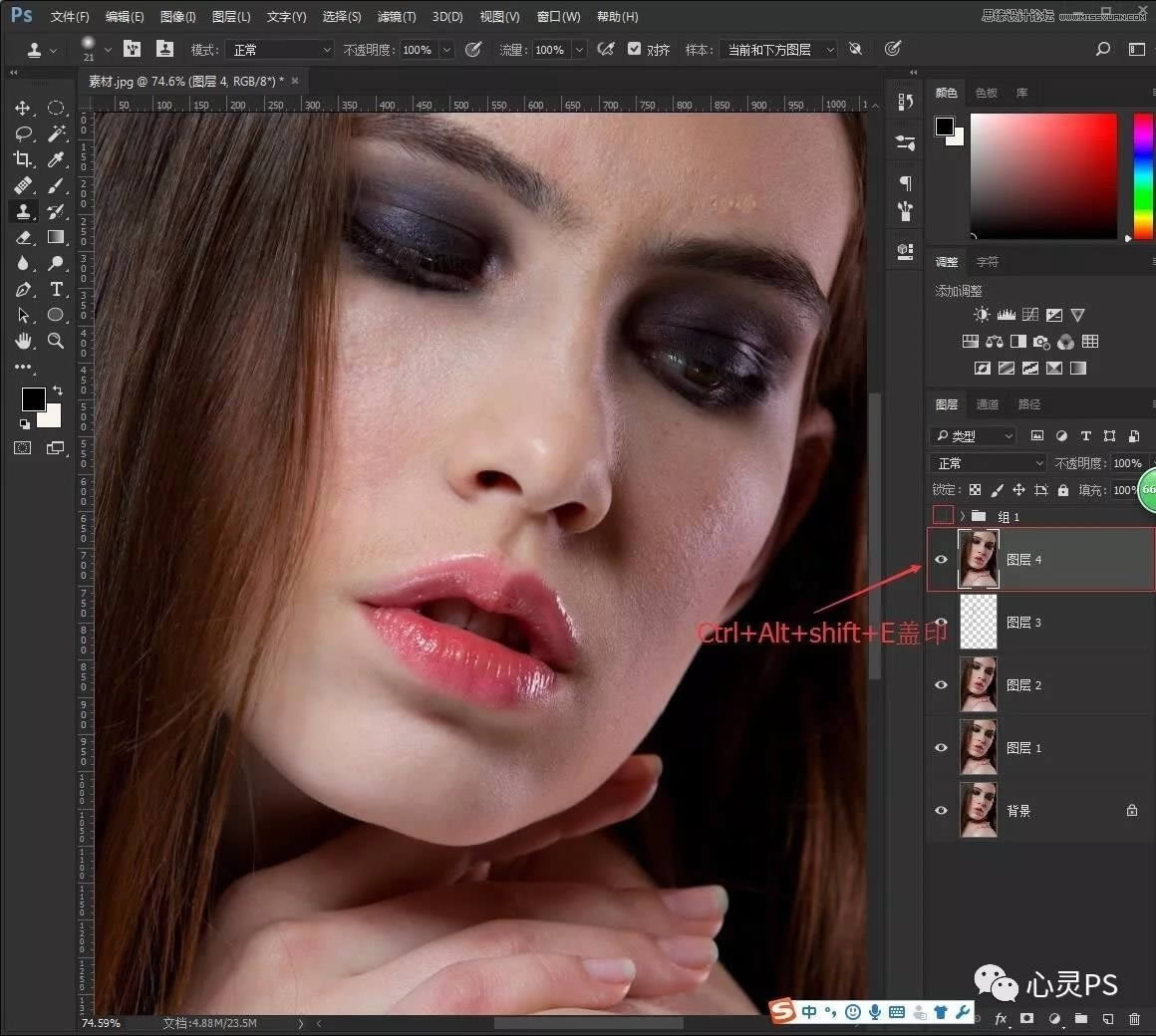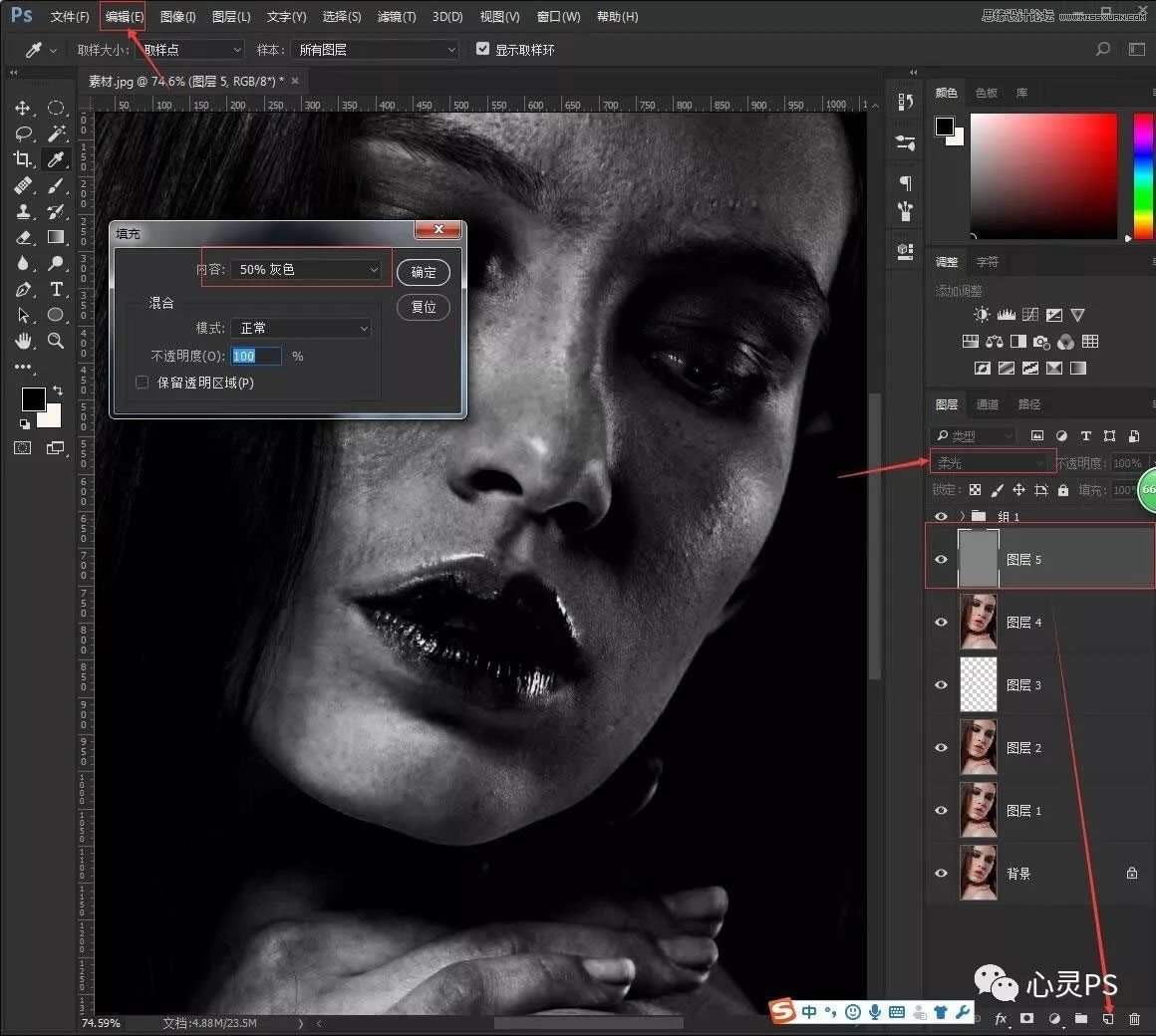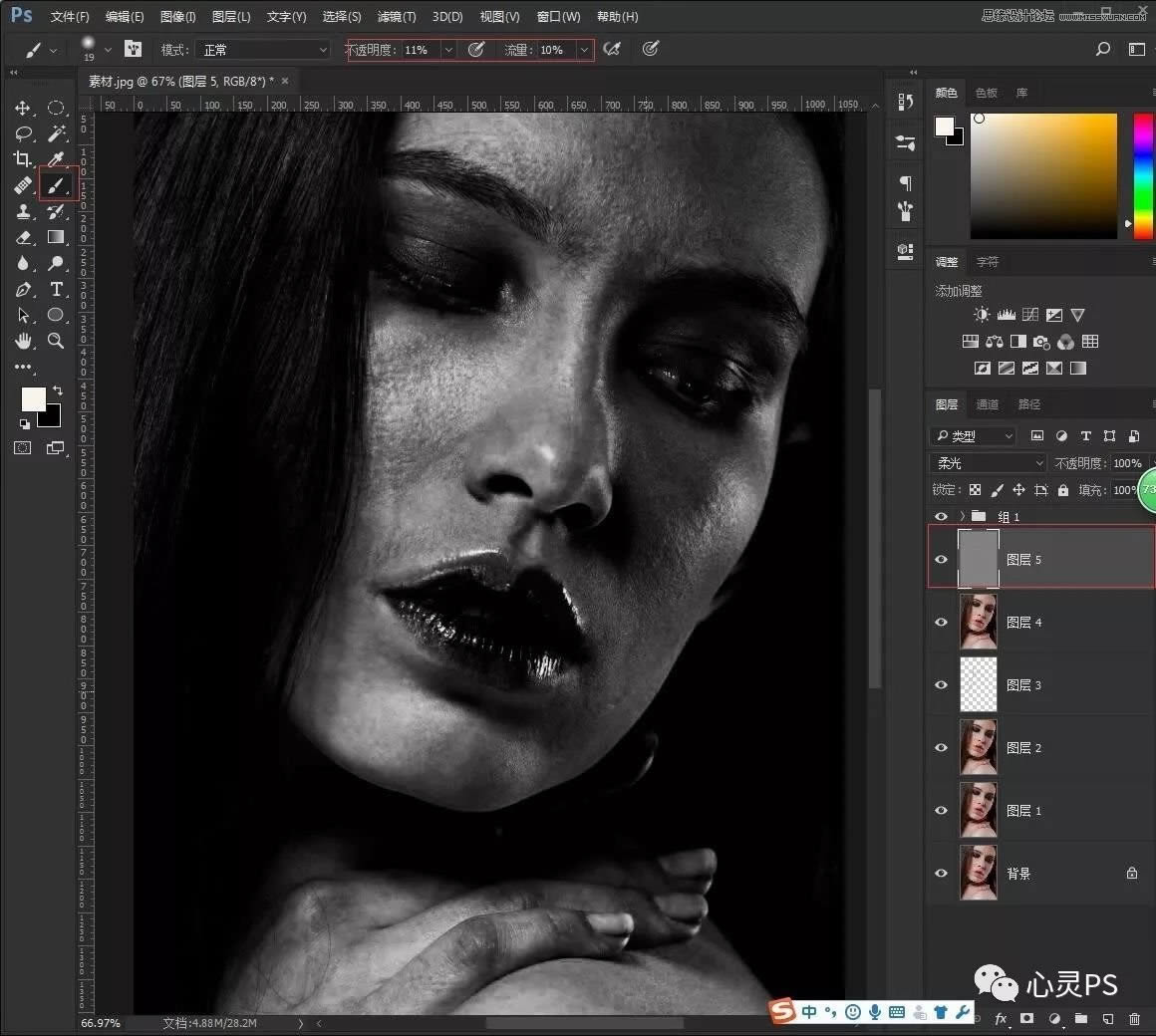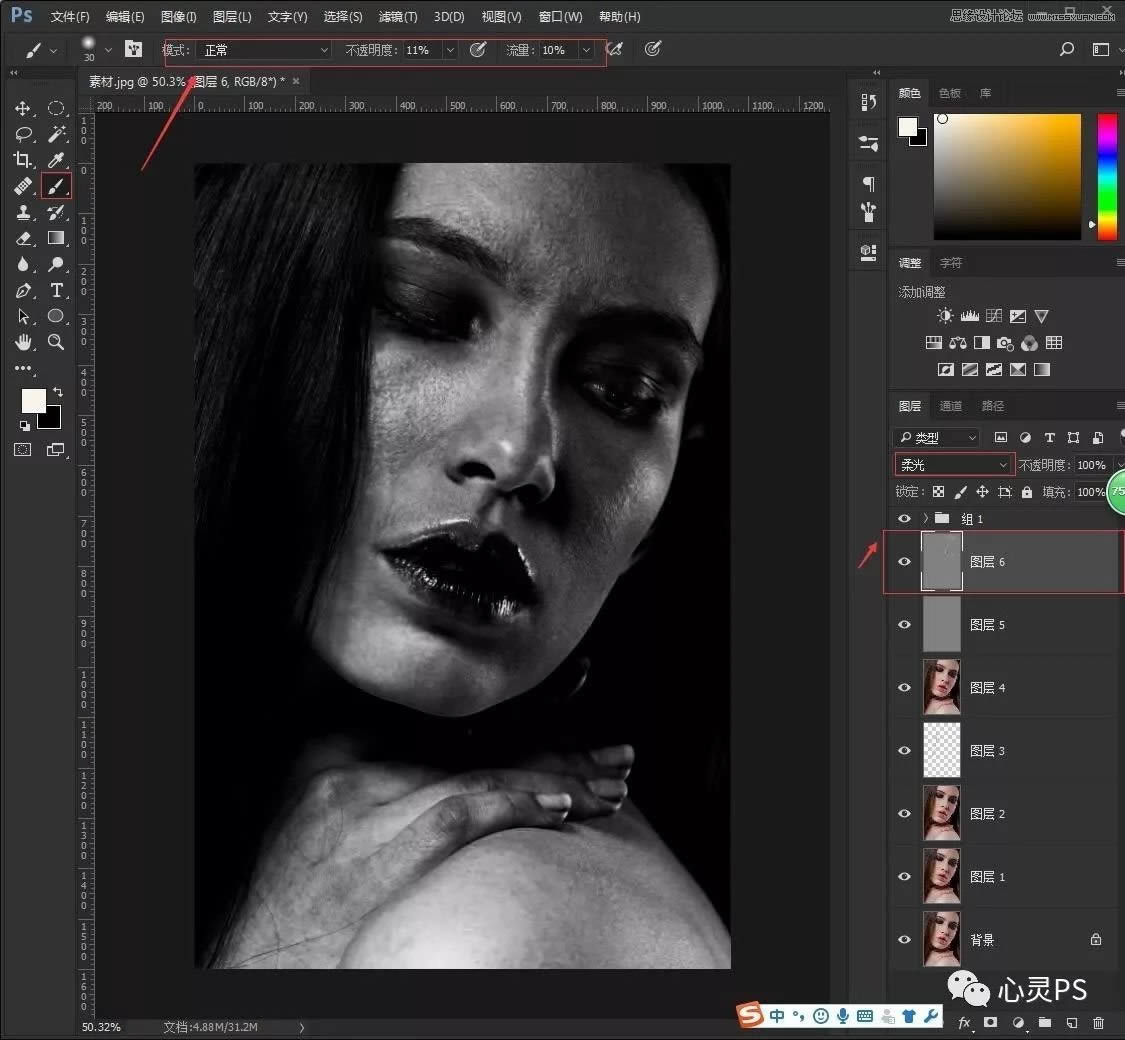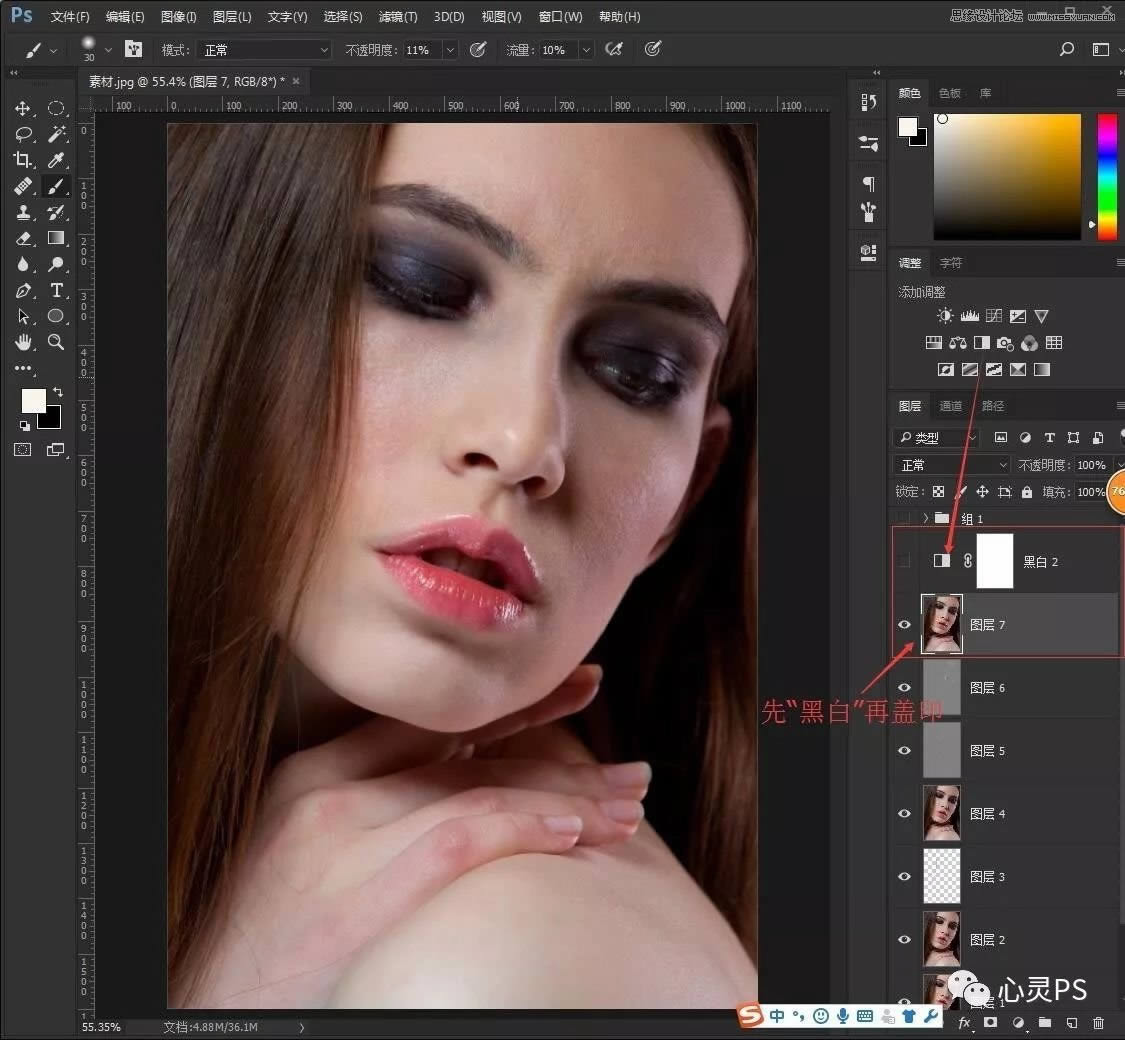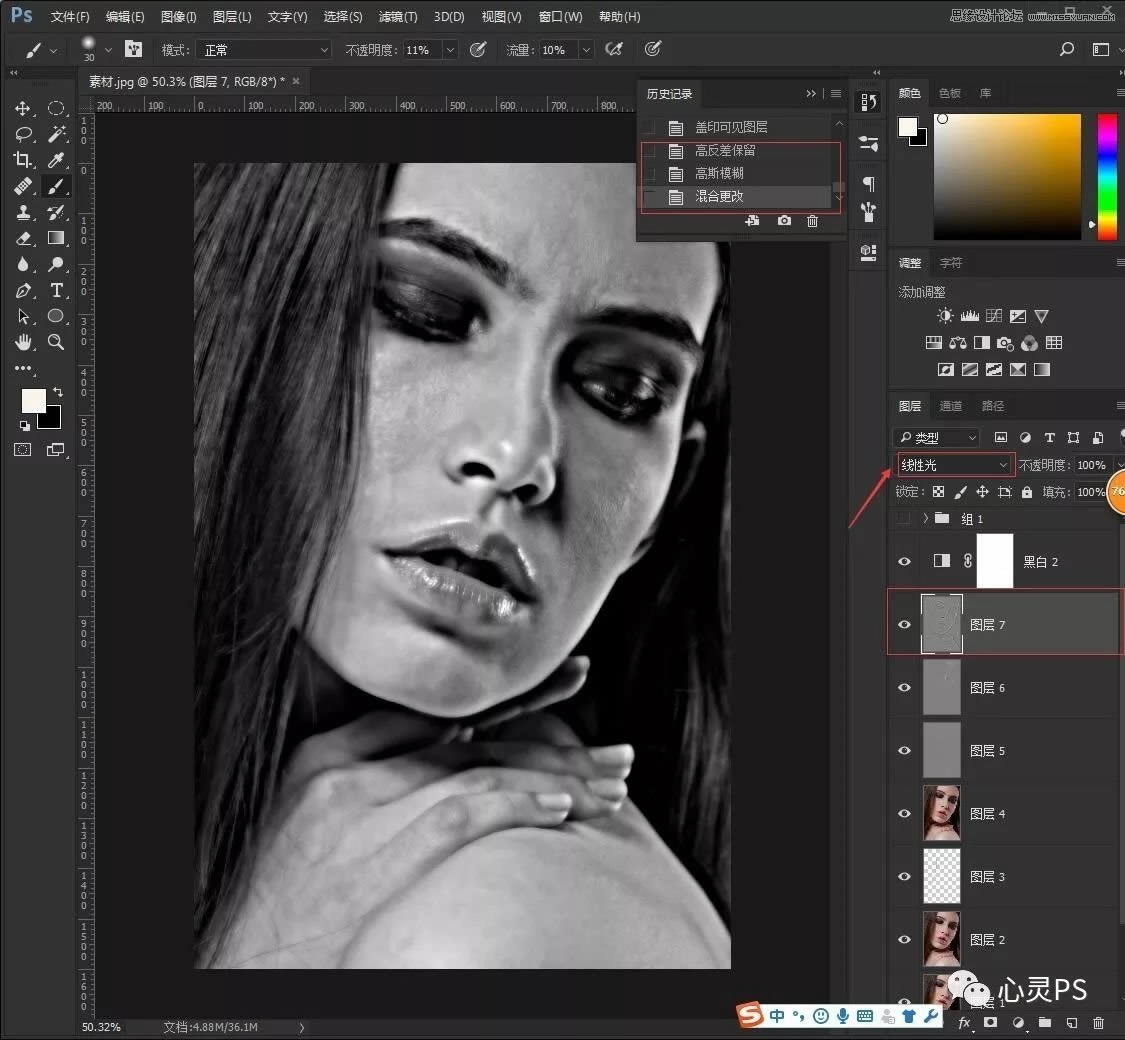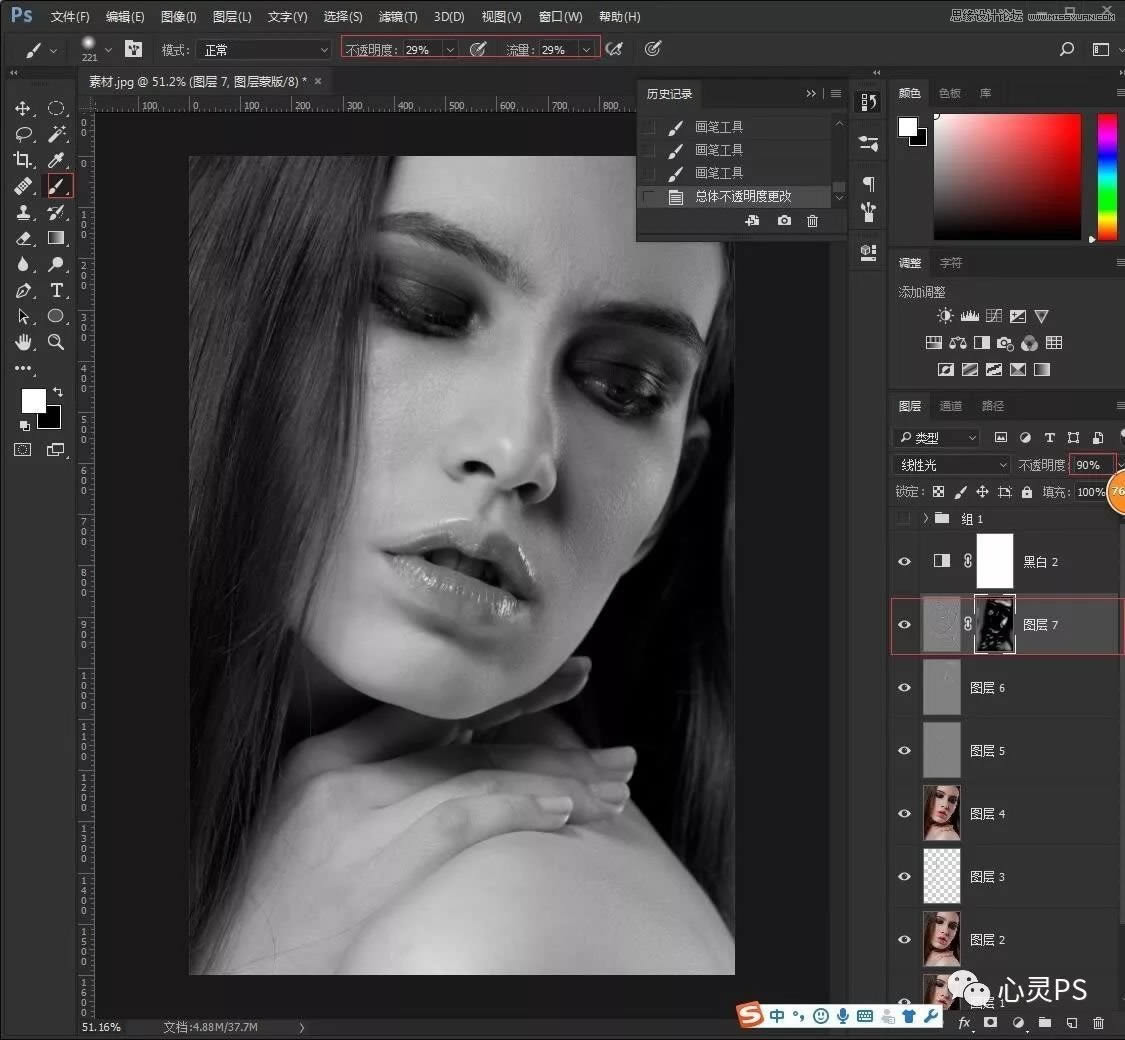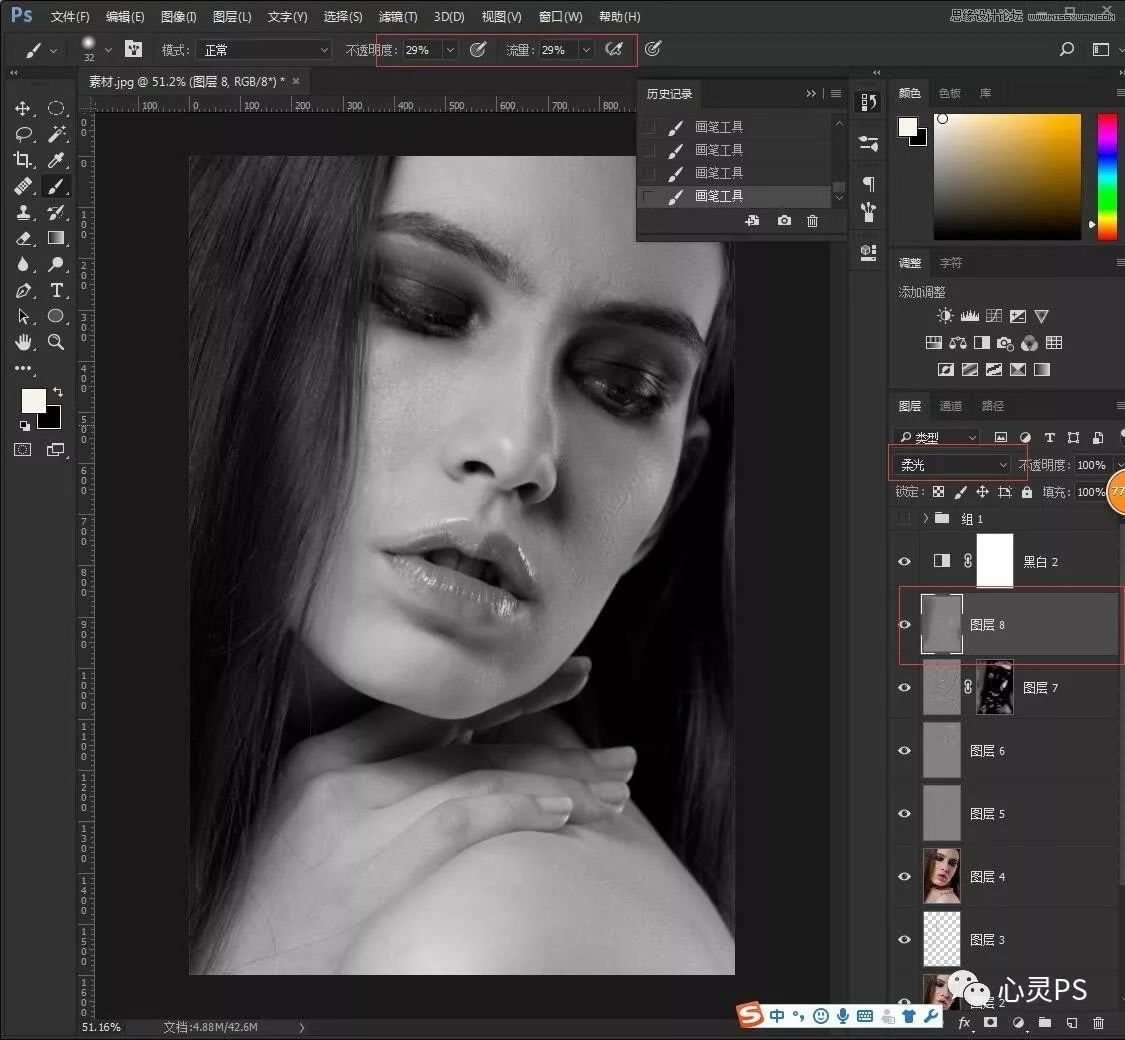PS對廣告模特頭像膚色磨皮美化處理
發表時間:2023-07-25 來源:明輝站整理相關軟件相關文章人氣:
[摘要]磨皮的教程很多,今天我們主要來講解一種廣告大片的人像磨皮方法,這次主要表現的更加的自然,推薦給思緣的朋友學習,希望大家可以喜歡。效果圖: 原圖: 將素材在PS中打開,Ctrl+J拷貝一層(以免將原片...
磨皮的教程很多,今天我們主要來講解一種廣告大片的人像磨皮方法,這次主要表現的更加的自然,推薦給思緣的朋友學習,希望大家可以喜歡。
效果圖:

原圖:

將素材在PS中打開,Ctrl+J拷貝一層(以免將原片損毀)
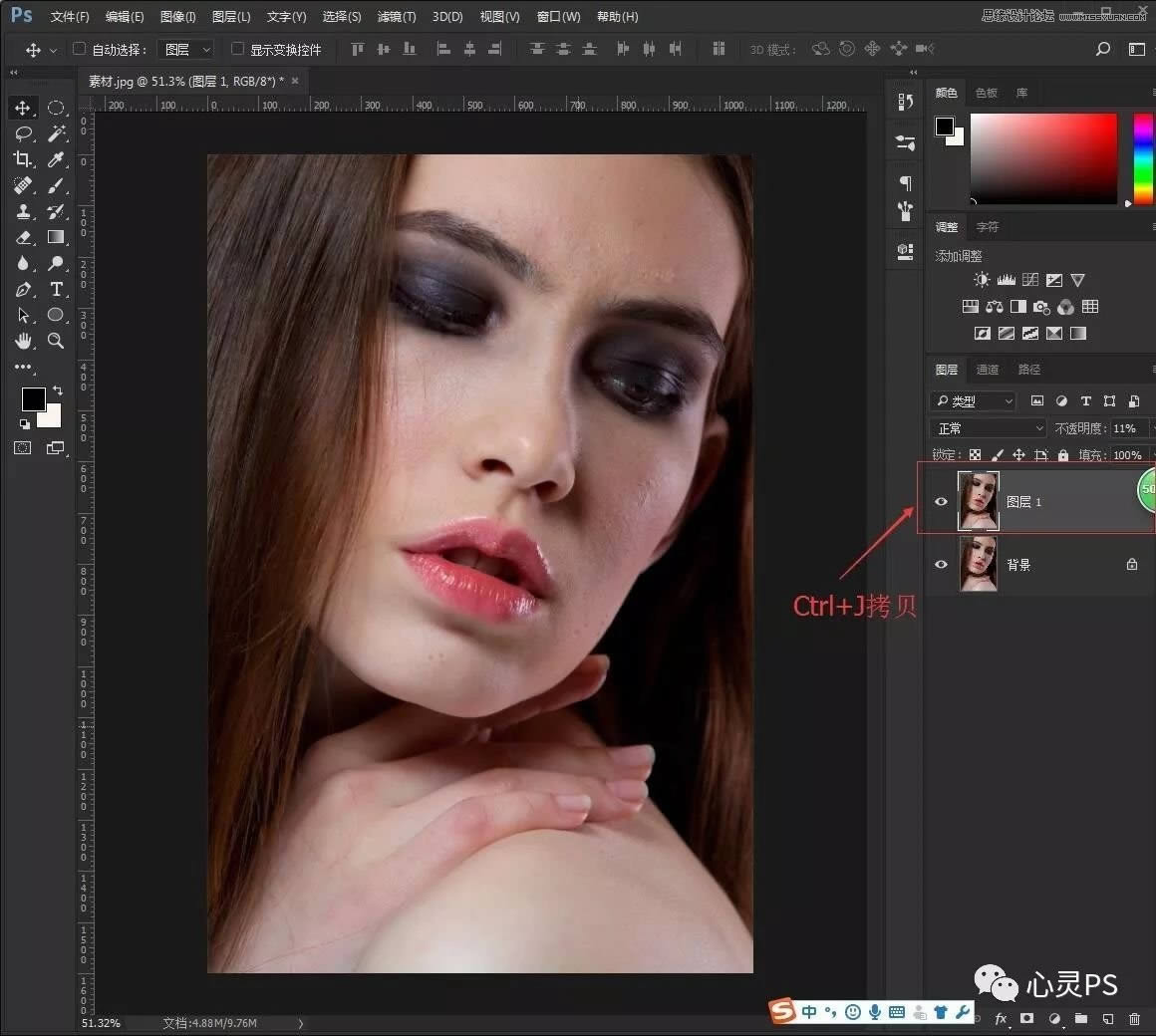
選擇污點修復工具組(使用污點修復畫筆、修復畫筆、修補工具)將人物面部明顯斑點修復好
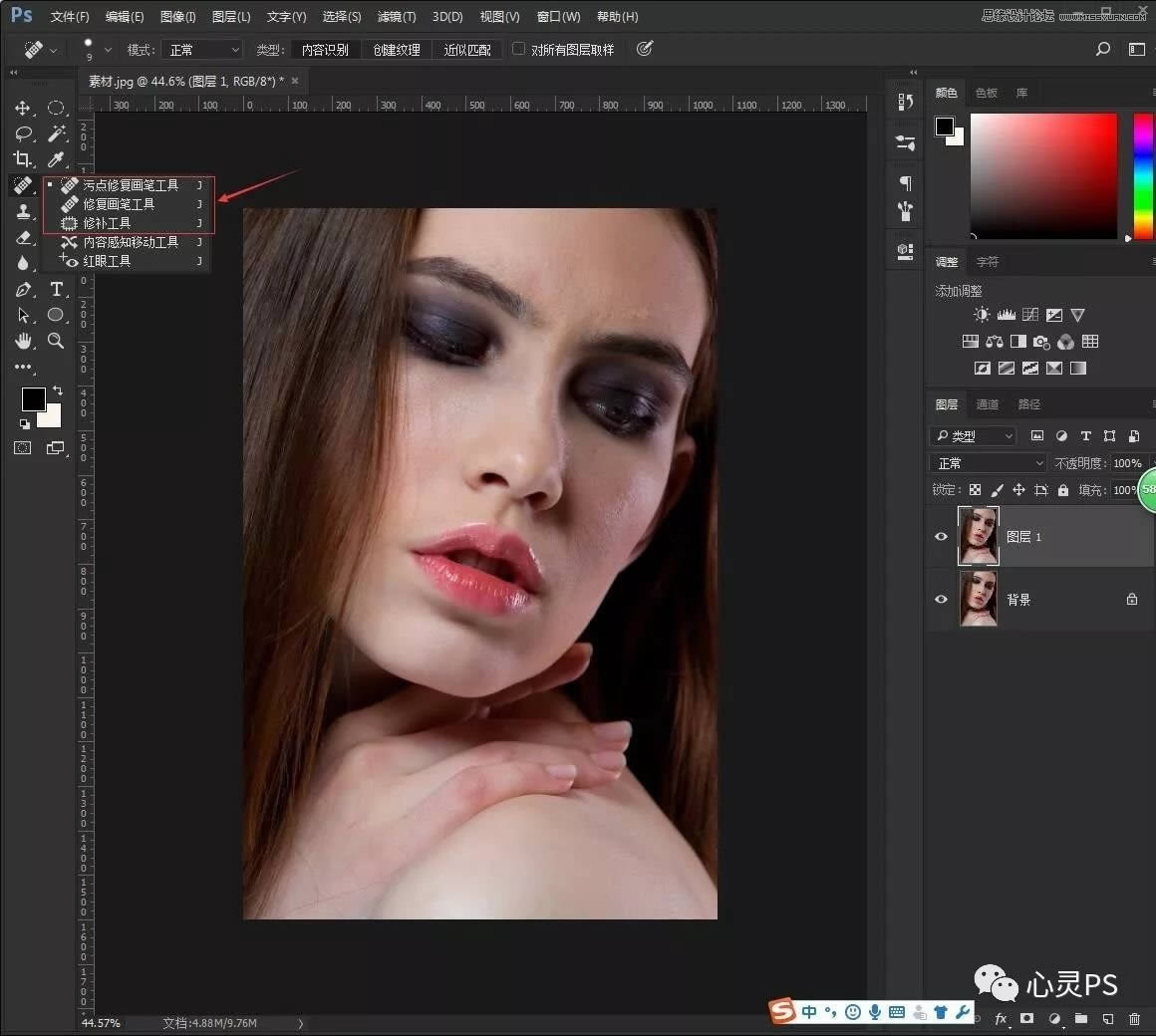
按ctrl+alt+shift+E蓋印圖層,在調整面板里選擇“黑白”調節參數,使人物斑點突出
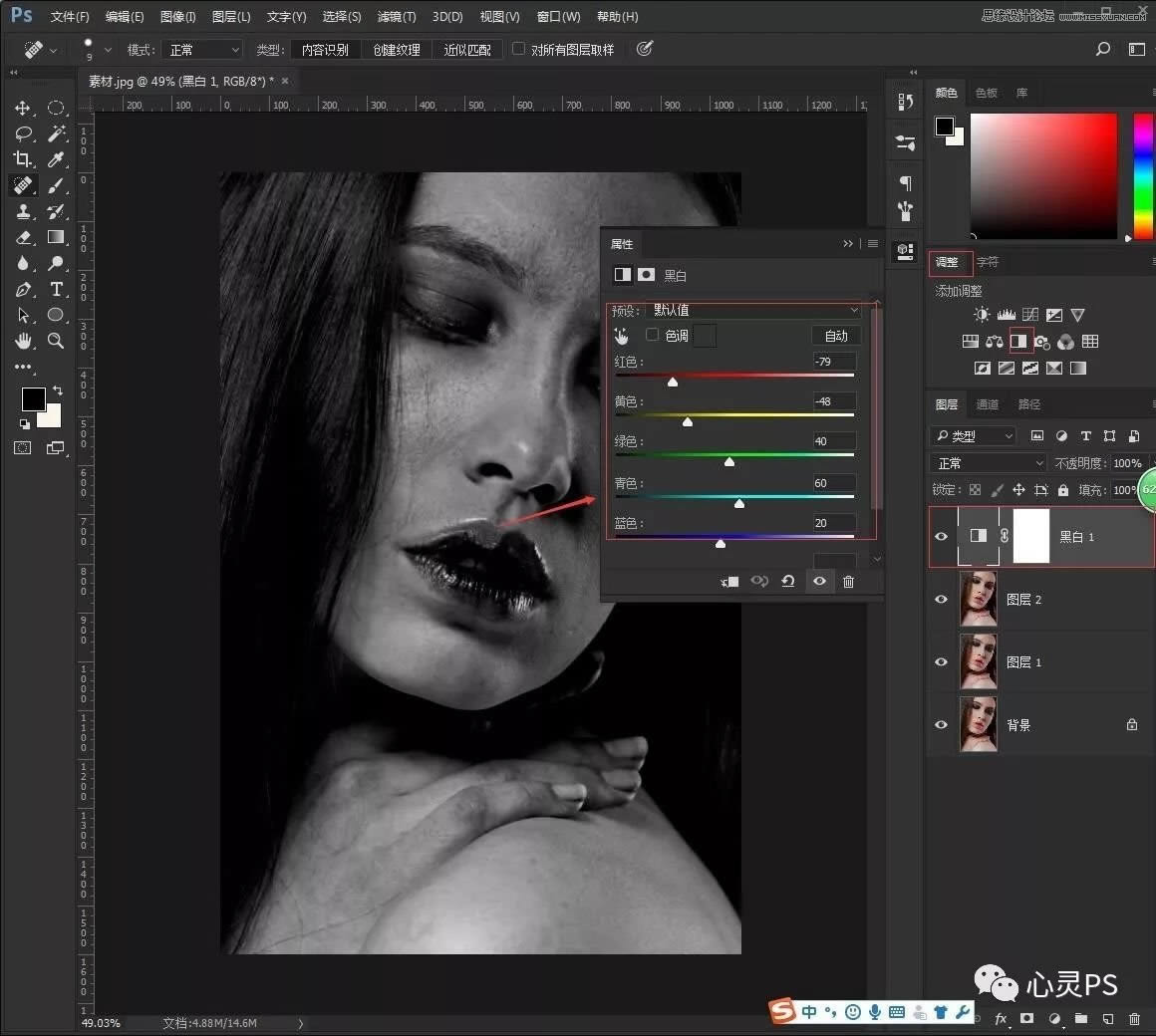
選擇亮度對比度,調節對比度去灰,使瑕疵更加突出
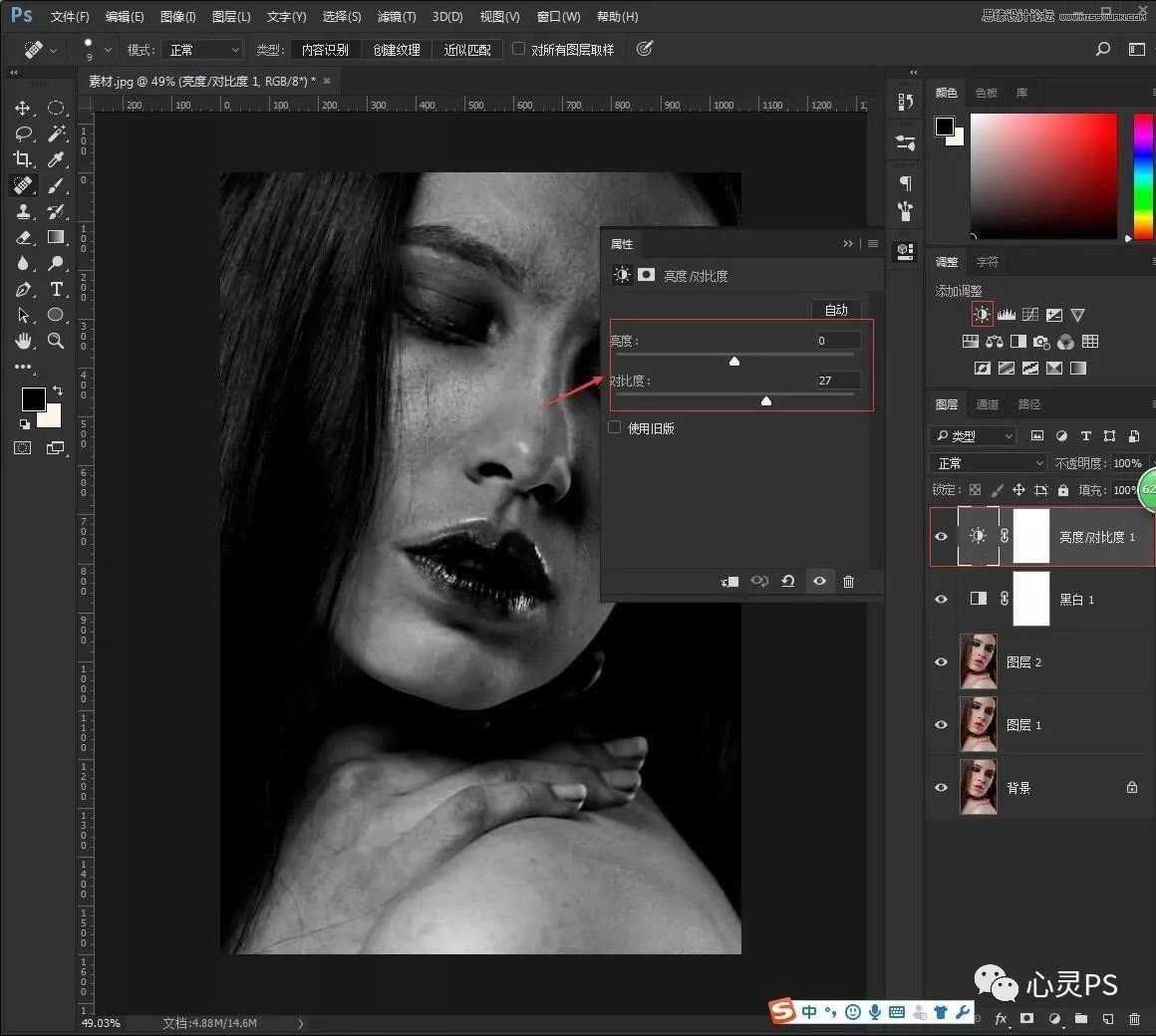
再選擇曲線,調節曲并降低不透明度,拉大人物明暗對比;然后把三個調整圖層編組

在編組下方新建圖層,選擇圖章工具,按Alt鍵吸取旁邊好的皮膚(或者在人物圖層用修復畫筆工具修復),
然后去涂抹臉部碎發,一定要有耐心
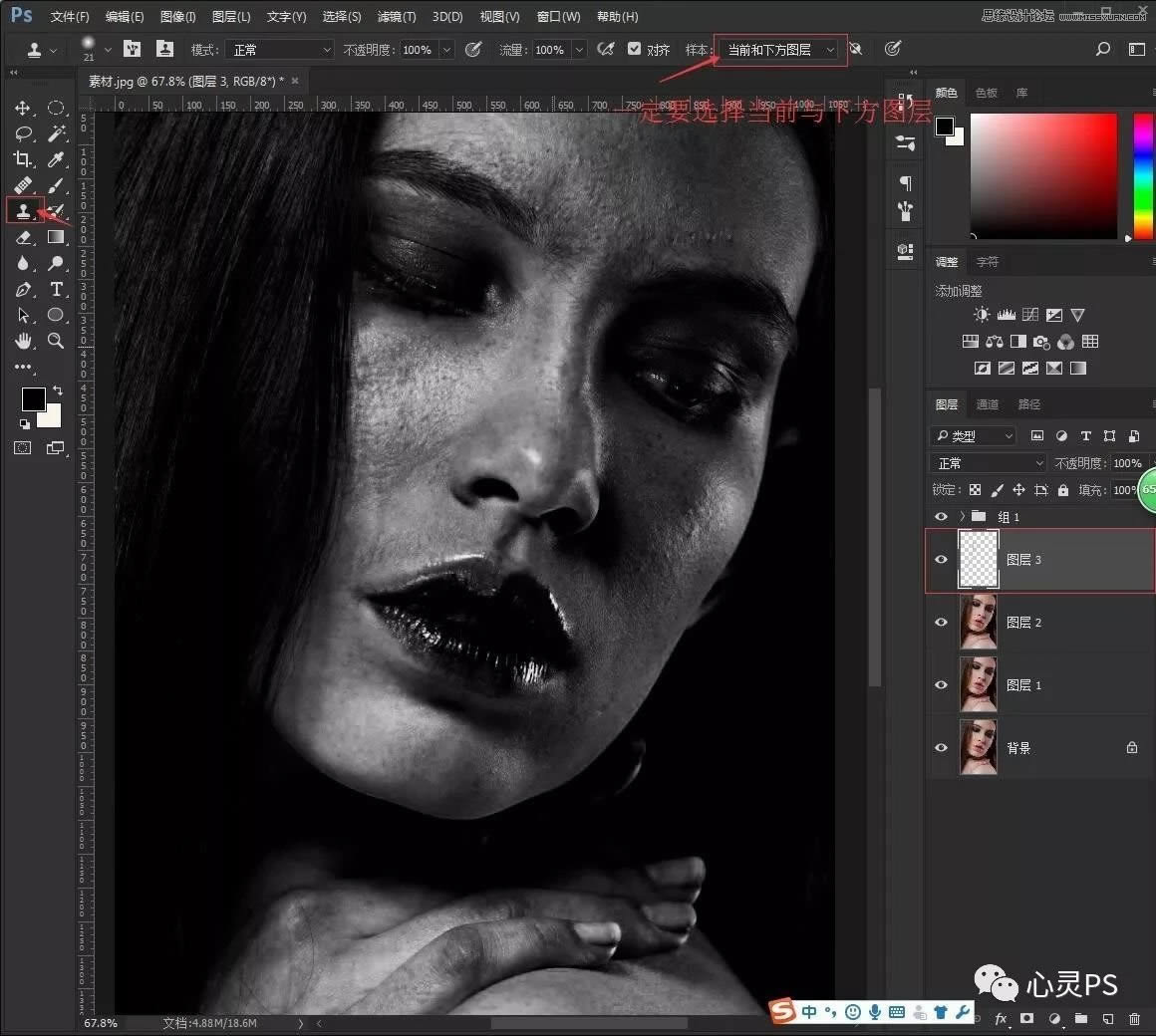
關閉調整圖層顯示,按Ctrl+Alt+shift+E蓋印圖層
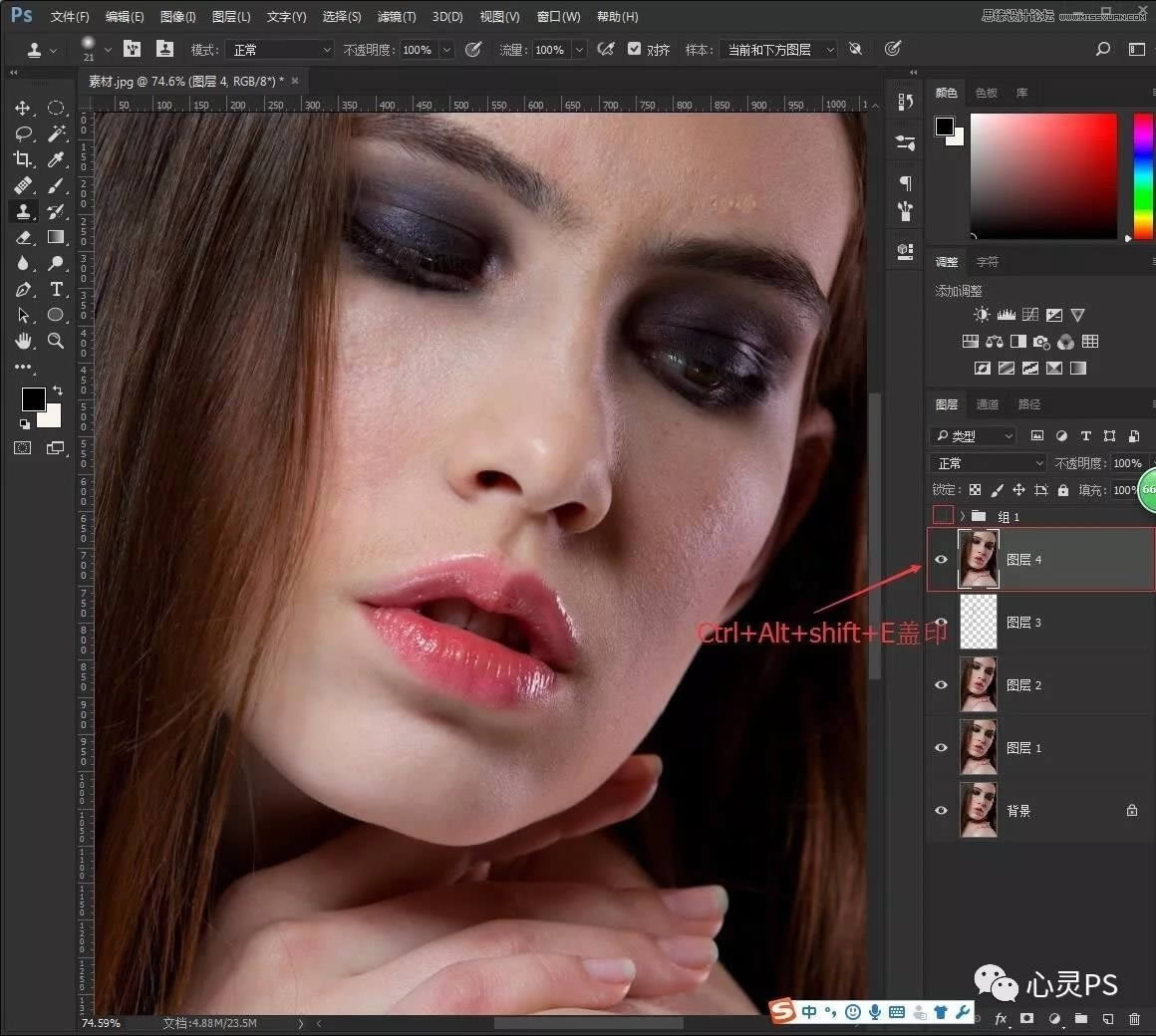
新建圖層將混合模式設置為柔光,選擇編輯—填充—填充50%灰;選擇畫筆工具,降低不透明度和流量,配合黑白畫筆(臉部暗的色塊用白色好不涂抹,反之)將皮膚明顯的色塊涂抹均勻
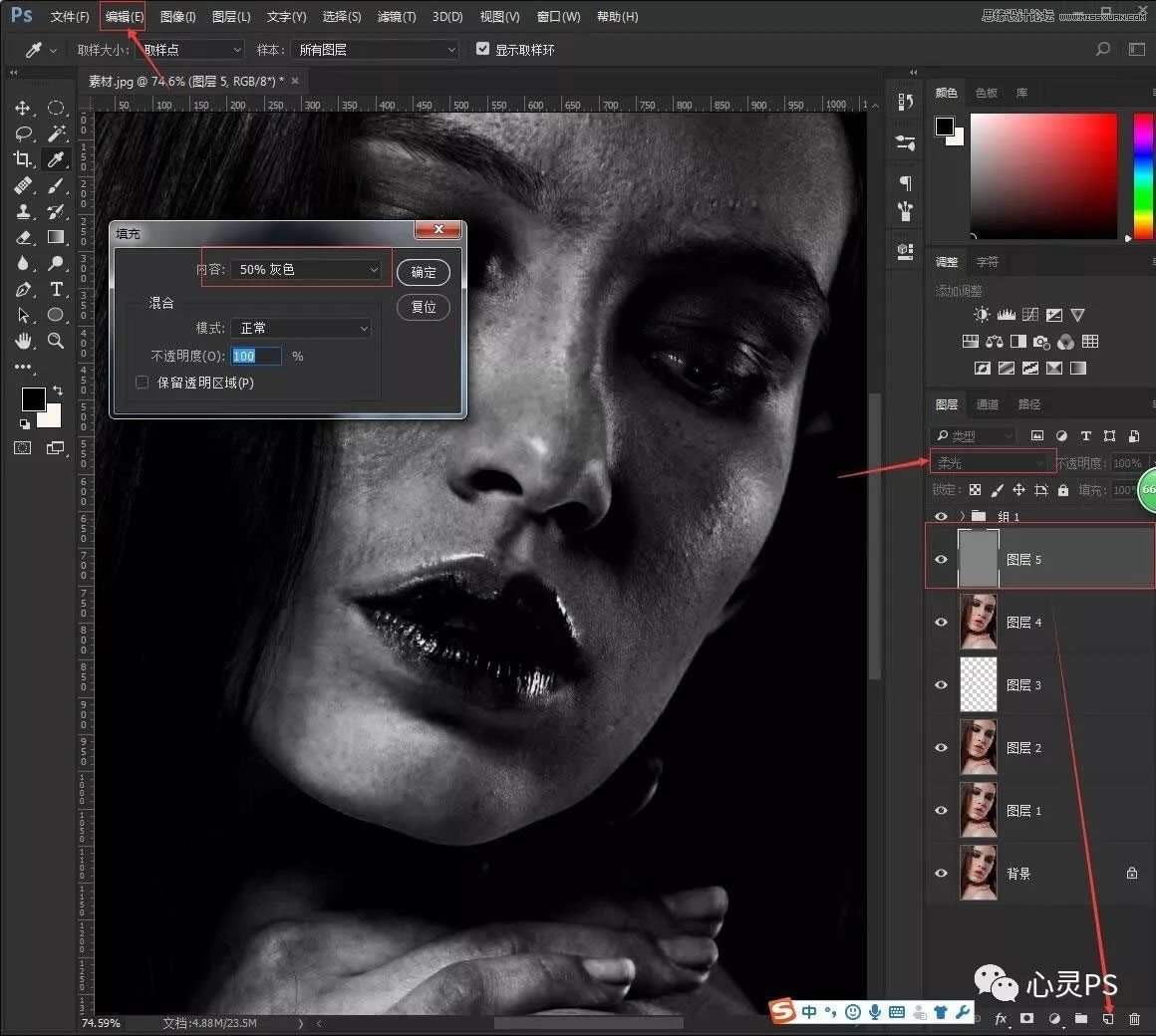
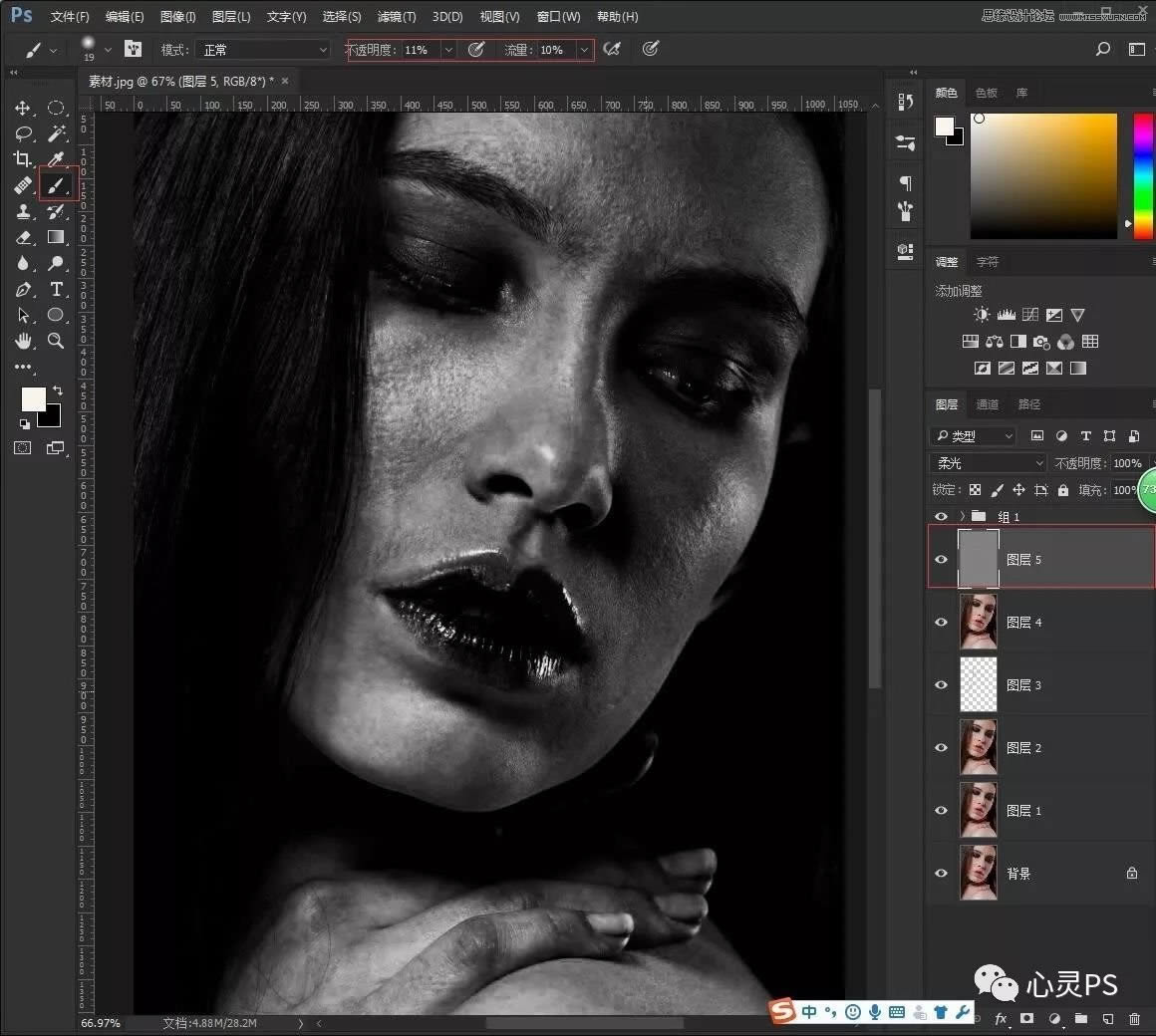
再新建圖層將混合模式設置為柔光,選擇編輯—填充—填充50%灰,選擇畫筆工具,降低不透明度和流量,配合黑白畫筆涂抹,校正皮膚的明暗。
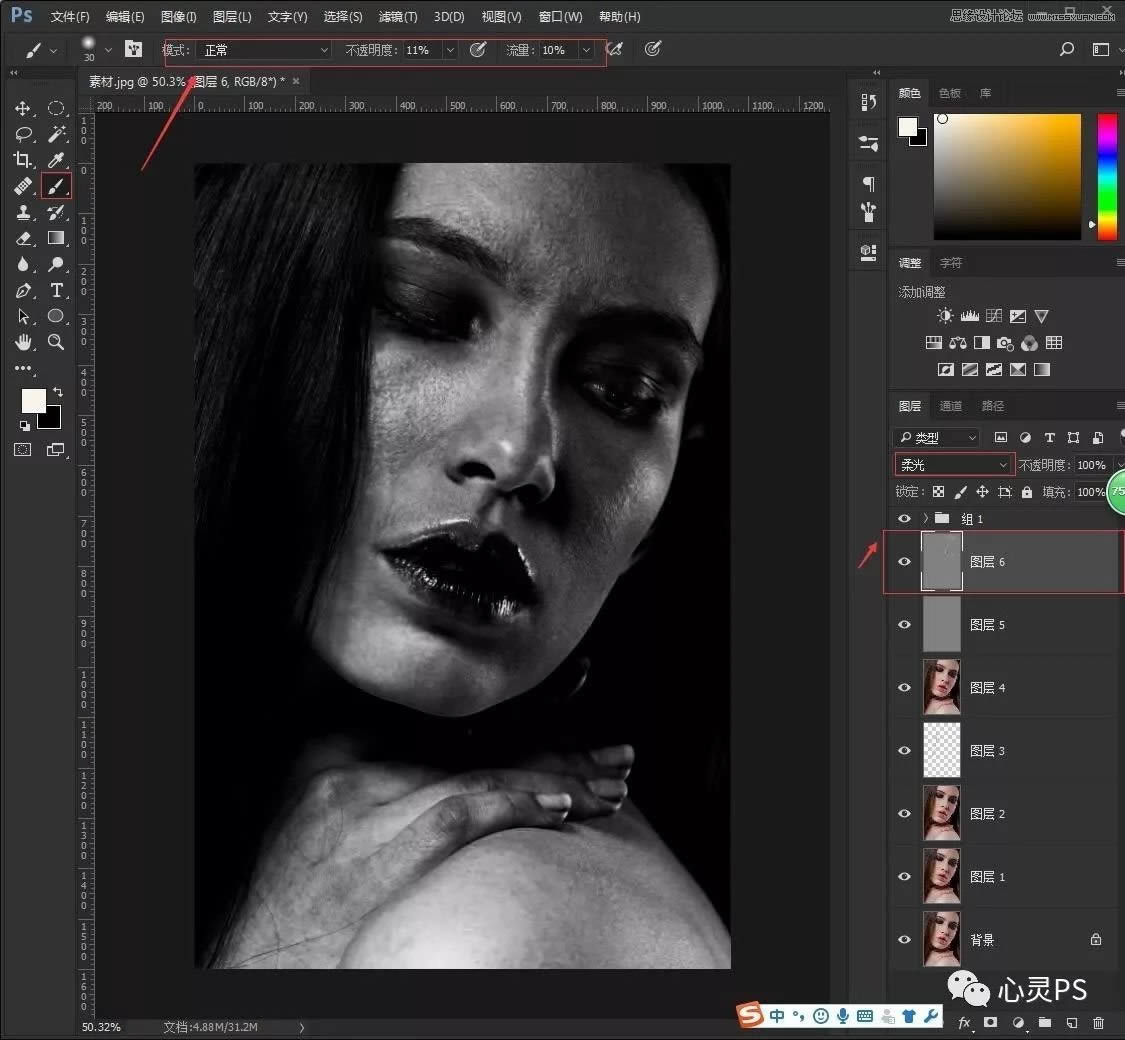
選擇調整面板的“黑白”,觀察皮膚明暗是否有瑕疵,可在灰色圖層修復,修復好之后關閉“黑白”調整層顯示再按Ctrl+Alt+shift+E蓋印圖層。
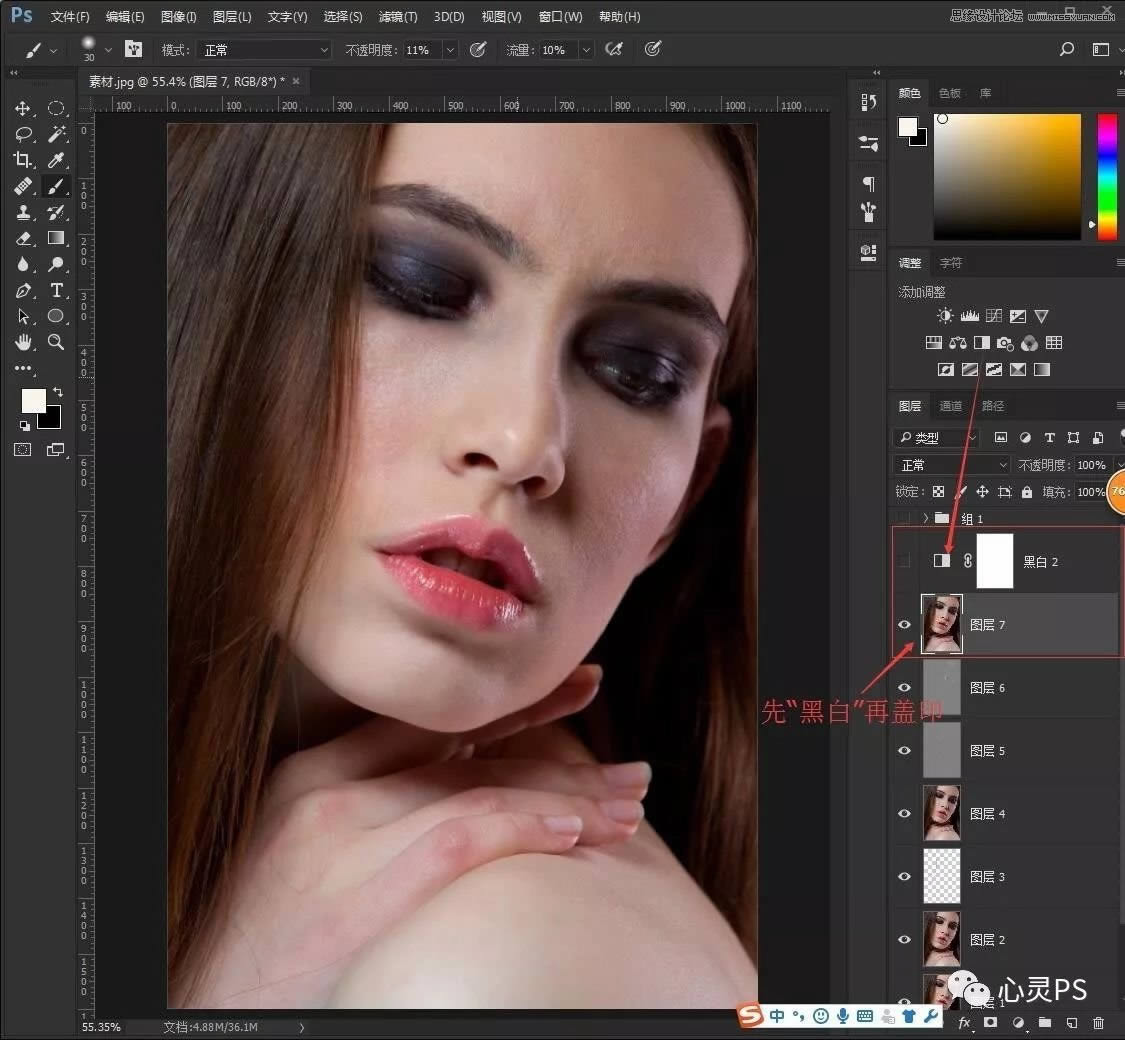
選擇濾鏡—其它—高反差保留(15像素),再選擇濾鏡—模糊—高斯模糊(5像素),然后將混合模式設置為線性光,提取人物的小暗邊
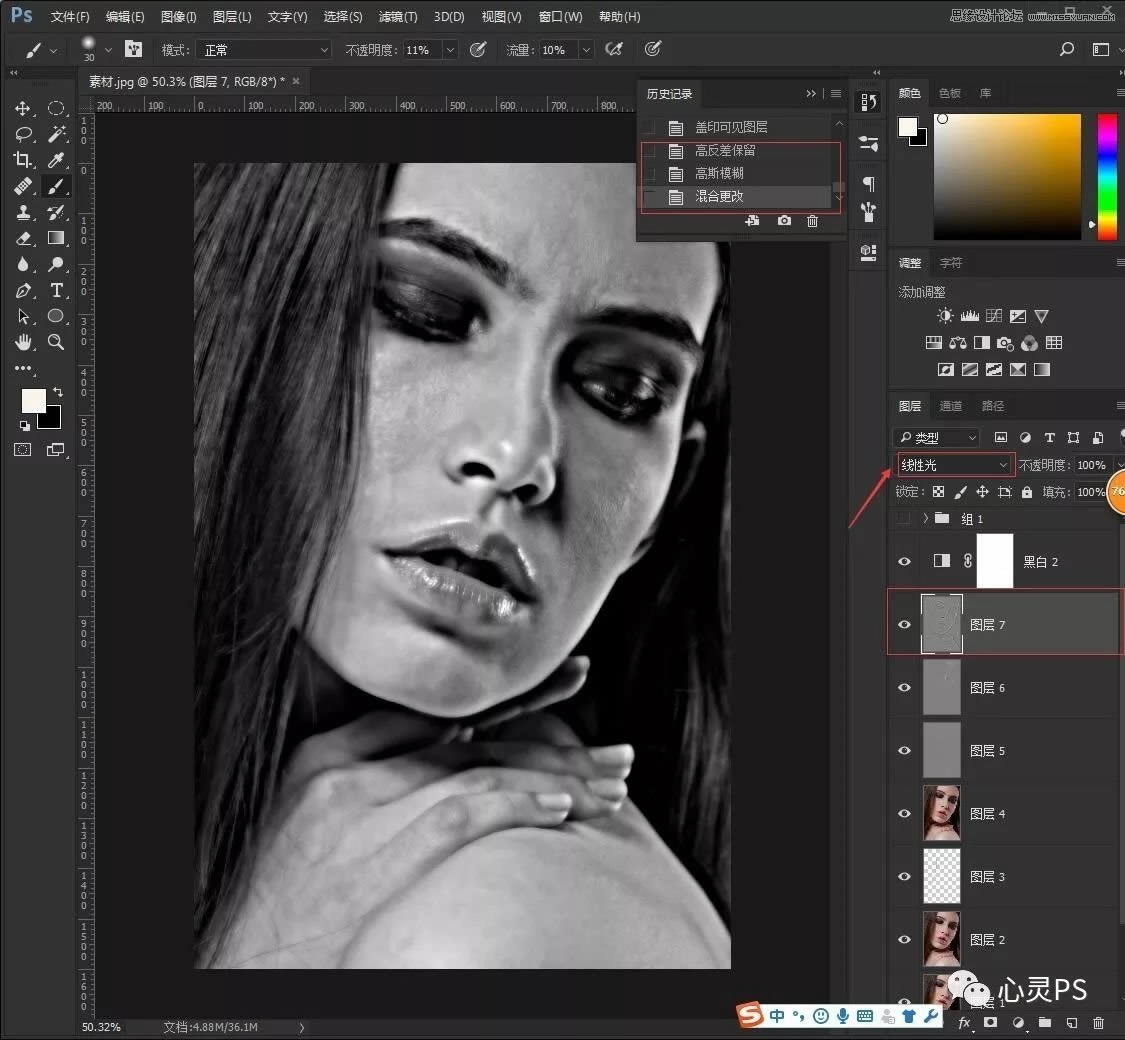
按ctrl+I反向,然后按Alt鍵并點擊蒙版圖標,添加圖層蒙版;選擇白色畫筆,涂抹人物額頭及面部皮膚粗糙的地方,使人物皮膚更加平滑(注意不要涂抹到人物五官)
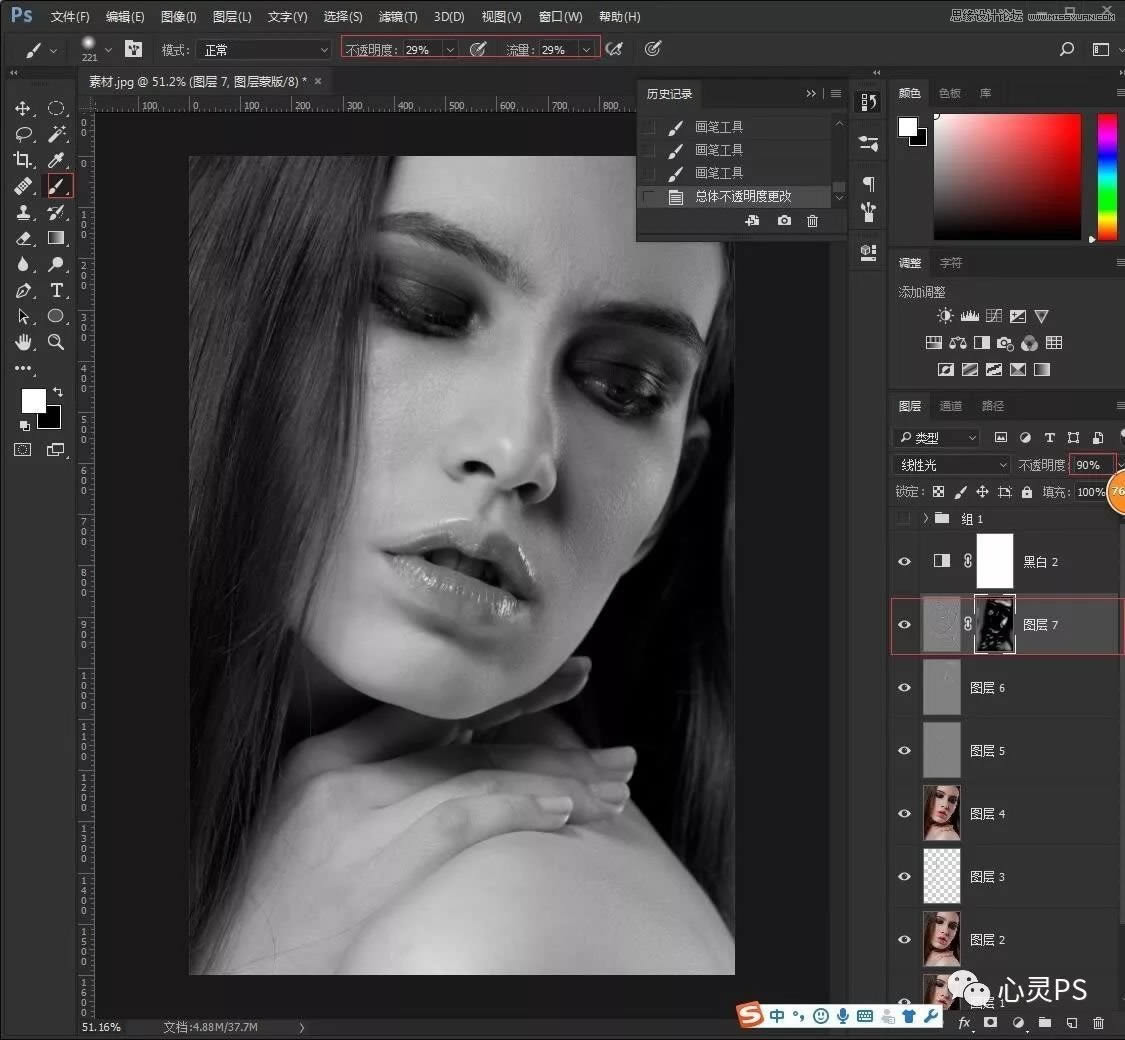
再新建圖層,編輯—填充—填充50%灰,混合模式設置為柔光,用畫筆將人物頭發適當涂抹一下,增強人物對比:
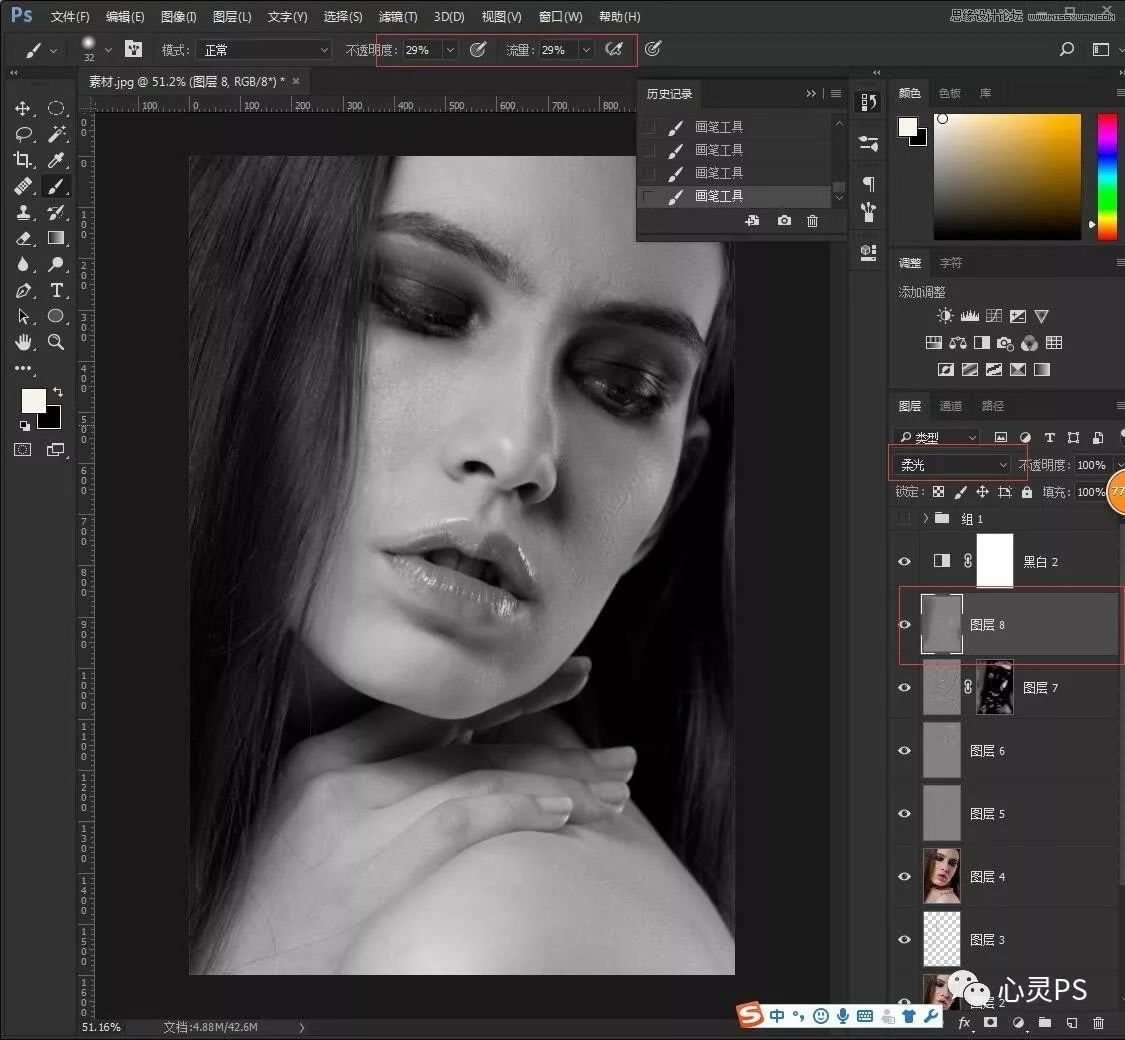
最后關閉黑白調整層,選擇色相/飽和和曲線,調整人物整體色調

最終效果圖

Photoshop默認保存的文件格式,可以保留所有有圖層、色版、通道、蒙版、路徑、未柵格化文字以及圖層樣式等。